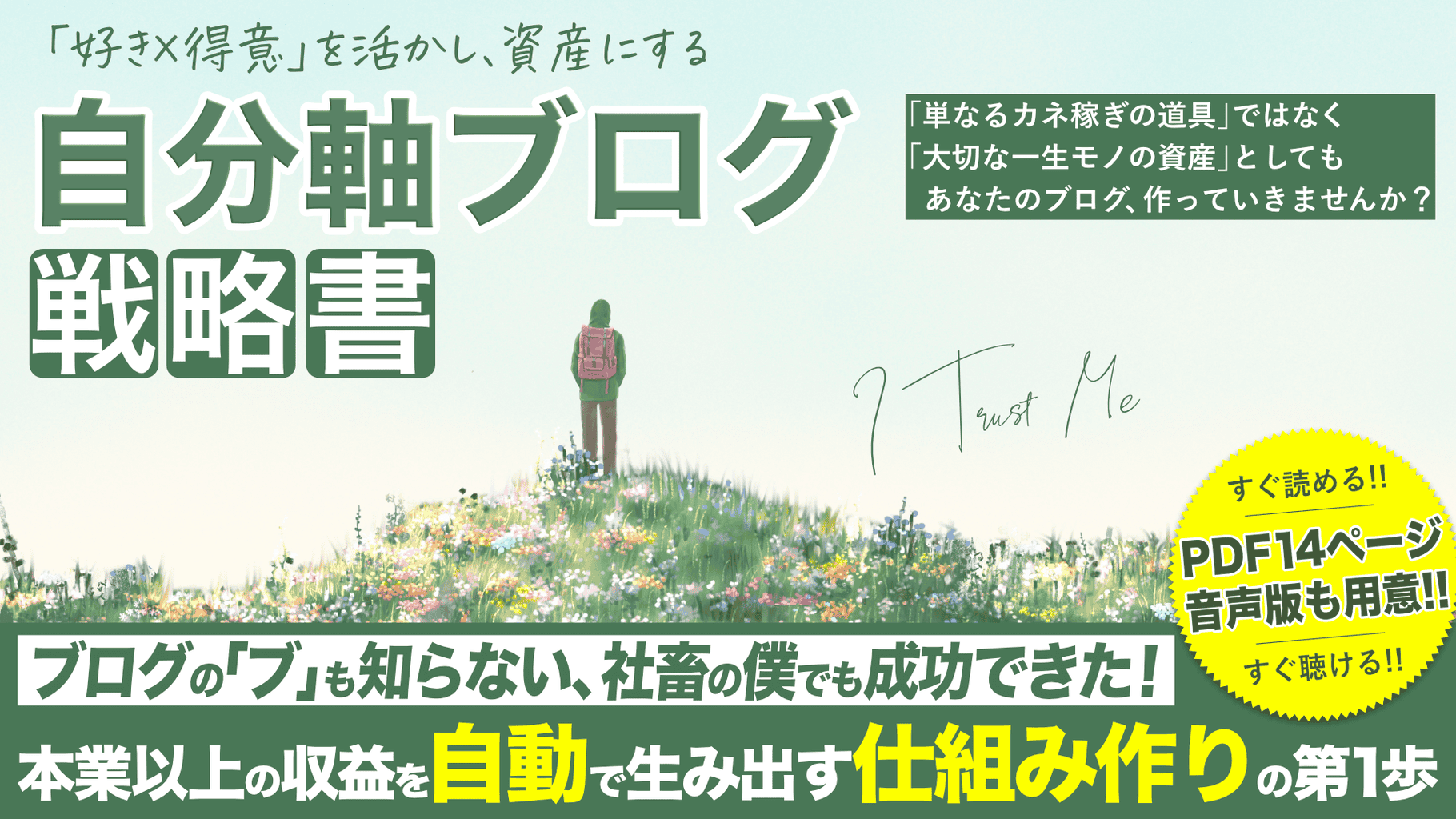
GRCはブログ初心者でも必須!料金やライセンス登録方法を徹底解説
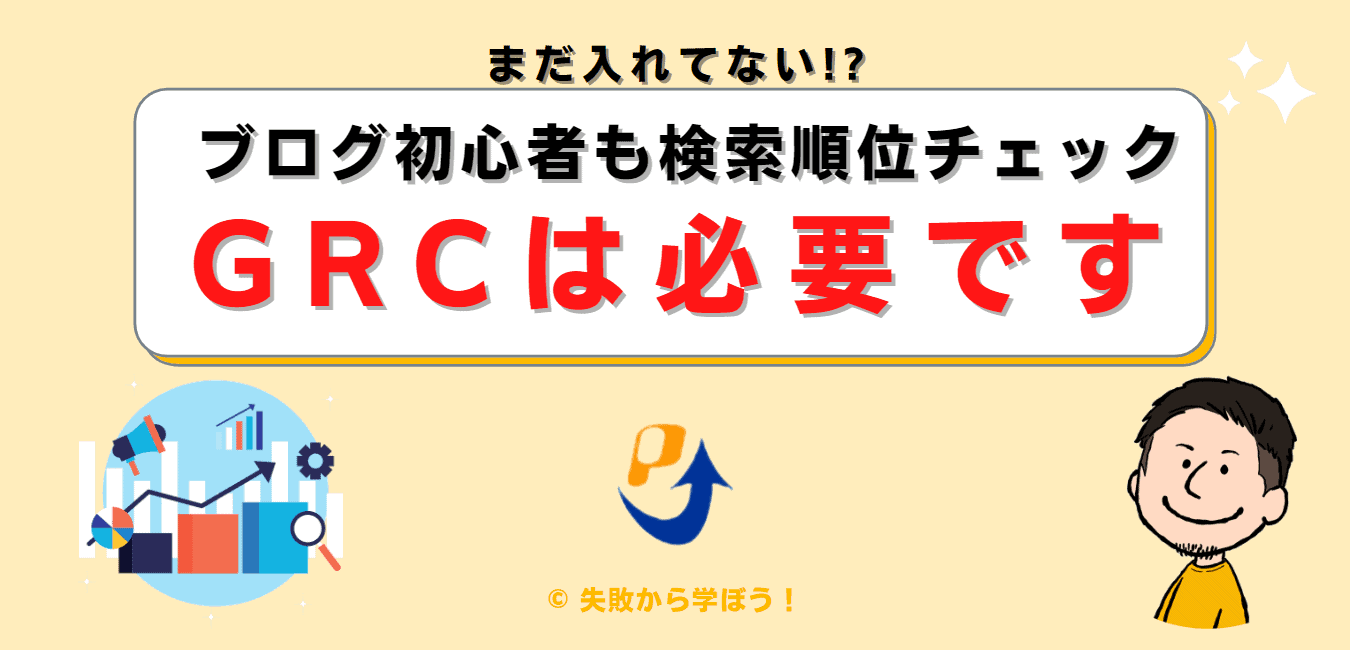
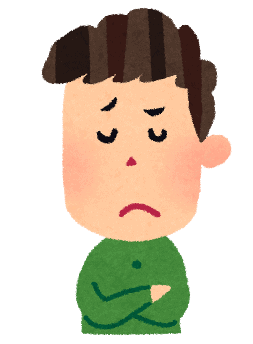
検索順位チェックツールって、ブログはじめたばかりの僕に必要なの?
今回の記事では、このような悩みにお答えします。
ブログ初心者の人は、検索順位チェックツールを入れるべきか悩みますよね。
私はブログをはじめて1年未満の初心者ブロガー(2022年01月時点)ですが、ブログをはじめて6カ月経った時に検索順位チェックツール「GRC」を導入しました。
いまは、GRCを起動して毎日チェックするのが日課となっており、GRCがなければブログ運営できないと言っても過言ではありません。

もっと早い時期にGRCを導入すれば、一つ一つの記事の質をもっと高められたなぁ…と後悔しています。
ということで今回の記事では、ブログ初心者にむけて「GRCの導入メリットと基本的な使いかた」をお伝えしていきます。
- 他社ツールに比べて圧倒的に安い!
- めちゃくちゃシンプルで見やすい!
- やるべきことが明確になりモチベーションが保てる!
GRCは無料版でも十分使えるので、ブログ初心者のうちから導入すべき必須ツールです。
今回の記事は全25枚の画像付きでかなり分かりやすくなっていますので、GRCのことが気になっている方はぜひ最後まで読んでください。
では、さっそく見ていきましょう!
\無料版でも十分使える!/
使ったことが無い方は無料で試そう!
GRCはMacでは基本的に利用不可です。公式サイトではMacでGRCを使う方法も紹介されていますが、初心者の人には積極的におススメしません。
※2022年04月以降、私はクラウド型の検索順位チェックツール「Nobilista(ノビリスタ)」に切り替えました。Nobilista(ノビリスタ)が気になる人は、ぜひコチラの記事を参考にしてください。
GRCってなに?(検索順位チェックツールです)
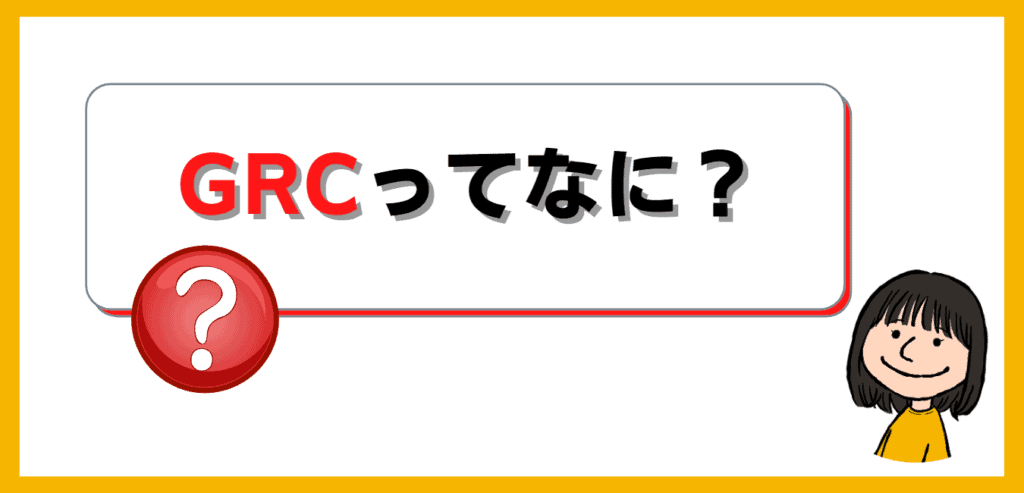
GRCとは、簡単にいえば「自動で検索順位をチェックしてくれるツール」です。
「検索順位チェックツール」や「検索順位チェッカー」と呼ばれていますね。

ブログのページビュー(PV)数や売り上げを伸ばしたいと考えるなら、検索エンジンからのアクセスが気になりますよね。
もし、アクセス数を増やしたいと考えるのであれば、「検索エンジンの順位チェック」というものが欠かせません。
検索エンジンにおける順位を知りたければ、GRCを利用するのが最も有効な方法になります。
GRCはどんなことができるの?(自動で検索順位をチェックできます)
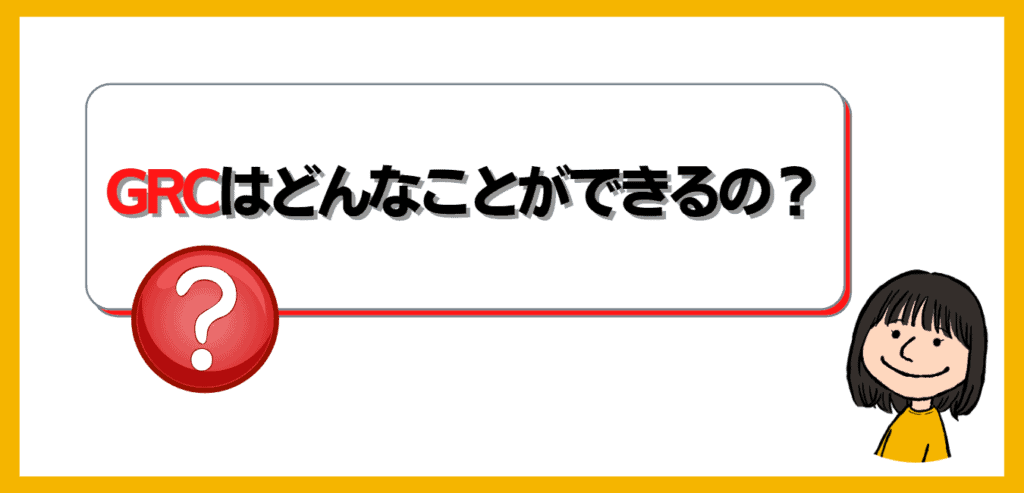
基本的には、Google・Yahoo!・Bingによる検索順位をチェックすることができます。
使い方はとても簡単で、自分が調べたいと思うキーワードを登録しておけば、GRCを起動する度に検索エンジンの順位が自動的にチェックされます。
GRCが無ければ、検索結果がパーソナライズされていないシークレットモード検索※を何度も繰り返さなければいけないんですね。

調べたいキーワードが10個あるから、毎日10回検索して順位をチェック…なんてことはやってられませんよね。
- 「シークレットモード」とは、検索した際にパーソナライズされた検索結果を表示しないためのモードのことを言います。
- パーソナライズされた検索結果とは、たとえばGoogleのアカウントにログインしている際、個人の行動履歴などに応じて調整された検索結果のこと。
- パーソナライズによっては、検索結果の情報がユーザーごとに変わってしまいます。
- これを回避するためには、ブラウザで用意されているシークレットモードを利用する必要があります。
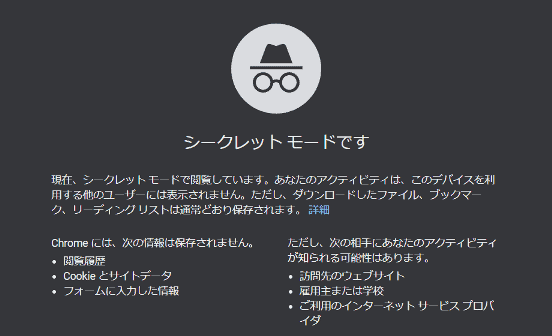
GRCの料金プランはどうなっているの?(無料でも十分使えます)

先にお伝えすると、GRCは無料でも十分使えます。
もう少し具体的に言えば、すべての機能を使うには有料のライセンス契約が必要になるということ。
GRCの料金プランは次の通りです。
| 無料 | ベーシック | スタンダード | エキスパート | プロ | アルティメット | |
| 月払い料金 | 無料 | 495円/月 | 990円/月 | 1,485円/月 | 1,980円/月 | 2,475円/月 |
| 年払い料金 | 無料 | 4,950円/年 | 9,900円/年 | 14,850円/年 | 19,800円/年 | 24,750円/年 |
| URL数 | 3 | 5 | 50 | 500 | 5,000 | 無制限 |
| 検索語数 | 20 | 500 | 5,000 | 50,000 | 500,000 | 無制限 |
| 上位追跡 | 2 | 5 | 50 | 500 | 5,000 | 無制限 |
| リモート閲覧 | - | - | 利用可 | 利用可 | 利用可 | 利用可 |
| CSV自動保存 | - | - | - | - | - | 利用可 |
| 私が購入! | コレ! |
私はしばらくブログを続ける覚悟でいたので、はじめから「ベーシックプラン」のライセンスを購入しました。
私の現時点(2020年01月)におけるGRC使用状況はこんな感じ。
- URL数…1つ
- 検索語数…29個
- 上位100位追跡…5個

僕の現時点での使用範囲なら、無料版のサービスではちょっと足りない程度です。
くり返しとなりますが、初心者の人ならGRCは無料版でも十分に使えます。
ある程度ブログを運営し、記事数が増えて追跡したいキーワードが20個に近づいてから有料ライセンスを購入しても全然OKだと思います。
GRCとよく比較される「Rank Tracker」は、無料版だと順位チェックは可能だけど保存ができないので、はっきり言って有料ライセンスを購入しないと使いものになりません。(私は実際にRank Trackerを試しましたが、無料版では全然ダメでした…)
ブログ初心者がGRCを導入するメリット3つ(デメリットは無し)

ブログ初心者がGRCを導入するメリットは、次の3つです。
- 他社ツールに比べて圧倒的に安い!
- めちゃくちゃシンプルで見やすい!
- やるべきことが明確になりモチベーションが保てる!
さっそく1つずつ見ていきましょう。
※2022年04月以降、私はクラウド型の検索順位チェックツール「Nobilista(ノビリスタ)」に切り替えました。Nobilista(ノビリスタ)が気になる人は、ぜひコチラの記事を参考にしてください。
他社ツールに比べて圧倒的に安い!
なんと言っても料金の安さです。(料金表はコチラに載せました)
「Rank Tracker」や「Nobilista」など、他社ツールだと月1,000円を超えることが多いのですが、GRCのベーシックプランだと495円/月。(1日あたりだと16.5円/日)
年払いを選択すれば、おどろきの13.5円/日です!(4,950円÷365日)

手間になる検索順位チェックを、1日20円弱の投資で手に入れられるなんて、コスパ良すぎです!
ブログ初心者の場合、有料ツールは「使いこなせるだろうか…」「お金の無駄にならないだろうか…」と不安になりますよね。
でも、495円/月ならハードルはかなり低いと思いませんか?
GRCはめちゃくちゃシンプルで見やすい!
これは、実際の画面を見ていただくのが早いでしょう。
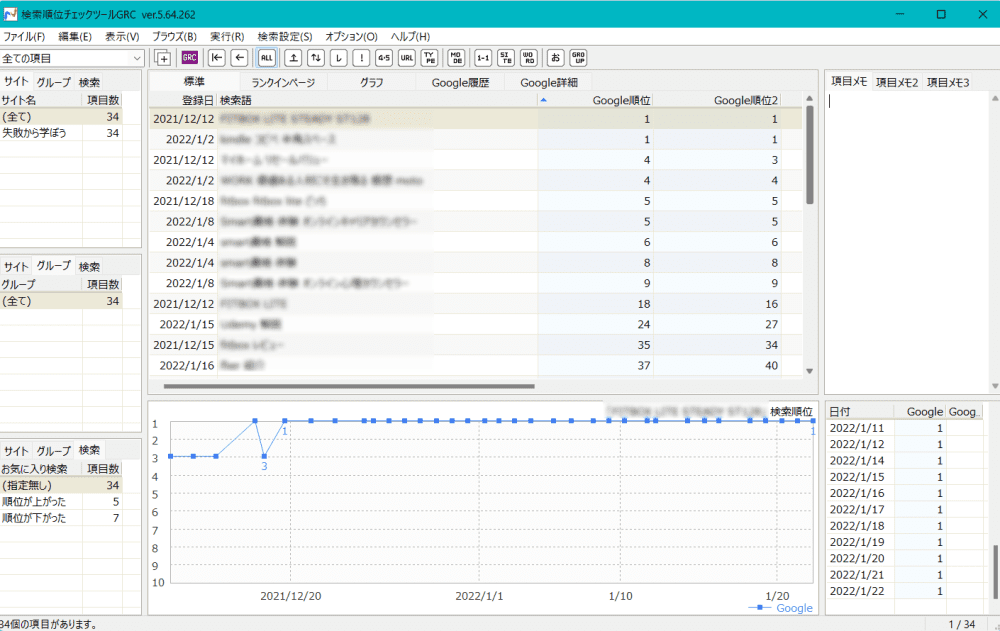

「ダサい」のは認める…!
他社ツールに比べるとデザインに力を入れていないことは確かですが、GRCは「検索順位をチェックする」という本質で勝負しているのでしょう。
やるべきことが明確になりモチベーションが保てる!
PV数や収益がほぼゼロの初心者にとって、ブログの「やる気・モチベーション」を保つことはとても大切。
ただ記事を書き続けるだけだと、そのうち何をすべきか分からなくなり、PV数や収益は伸び悩んでモチベーションを保つのが難しくなります。
GRCで記事の検索順位を追い続けていると、こんな感じで次やるべきことが明確になります。
- この前書いた記事の順位が高いぞ! ⇒ 成功体験として次の記事にも活かそう!
- この記事はあと一歩でTOP10入りだ! ⇒ 検索順位を上げるためにリライトしよう!
- この記事は順位が低すぎるなぁ ⇒ あきらめて「no index、no follow※」しよう!
- リライトしたけど順位が上がらないなぁ ⇒ 文章術やSEOについてもっと勉強しよう!

いずれもやる気・モチベーションを保つ行動につながっていますね!
「no index、no follow」は、簡単に言えば「検索結果にサイトを表示させないようにして、SEO的な評価を渡さないようにする」ことです。質の低いコンテンツが乱立するブログよりも、質の高い記事が厳選されて公開される方が、SEO的な価値は高くなります。
GRCのダウンロード・ライセンス登録方法(ぜんぶ画像付きで解説)

GRCのダウンロード・ライセンス登録は、たった3ステップで完了します。
- GRCのダウンロード
- 有料ライセンスの購入
- GRCの起動→ライセンスキー入力
手順の1つずつ画像をつけながら、ていねいに解説していきます。

5分あれば終わりますので、頑張りましょう!
GRCのダウンロード
まずはじめに、GRCをダウンロードする公式サイトへアクセスします。
つぎに、サイト左のメニューから「GRC」→「ダウンロード」をクリックしましょう。
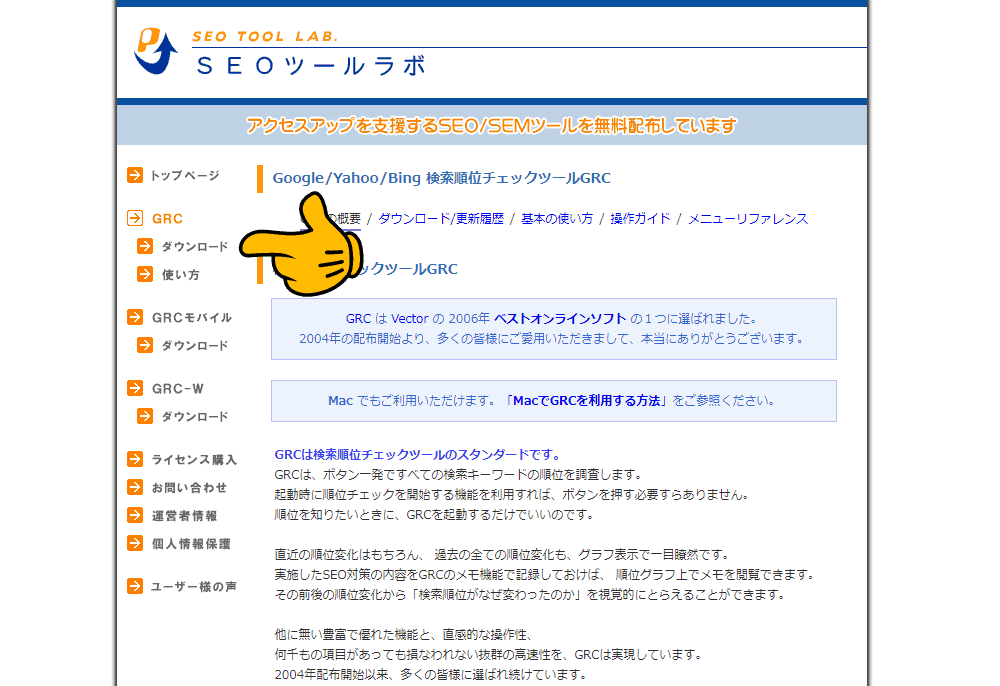
続いて、「最新版GRCのダウンロード (セットアッププログラム GRCsetup.exe)」をクリックし、ダウンロードしたプログラムを実行すれば、すぐにインストールできます。
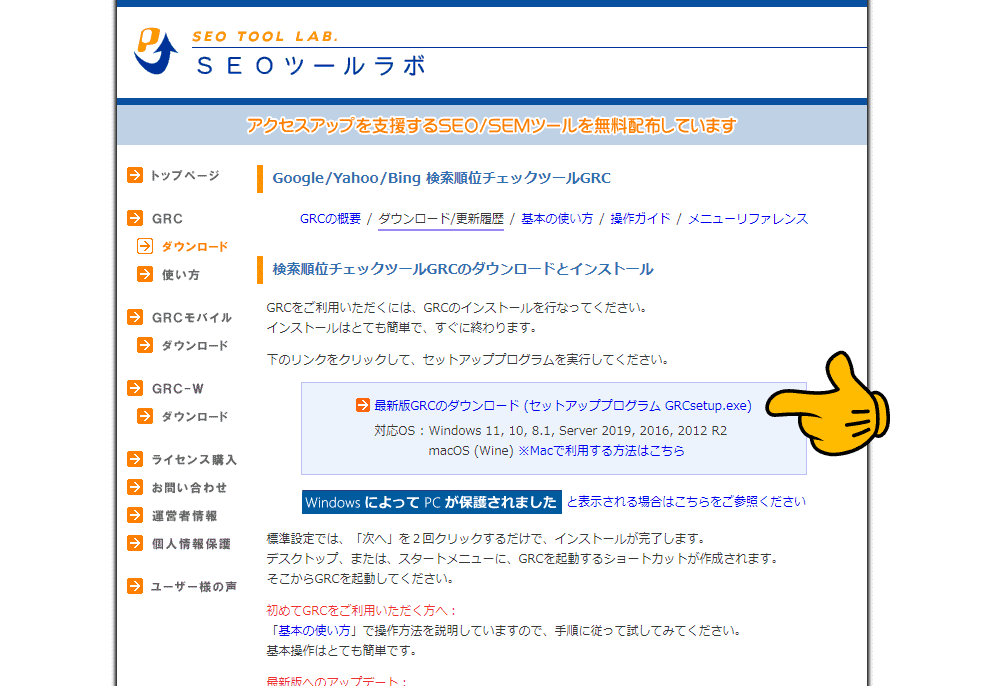

いまは無料版でいいよ!という人はここまででOKです。
有料ライセンスの購入
有料ライセンスの購入は、公式サイトの左メニューから「ライセンス購入」をクリックします。
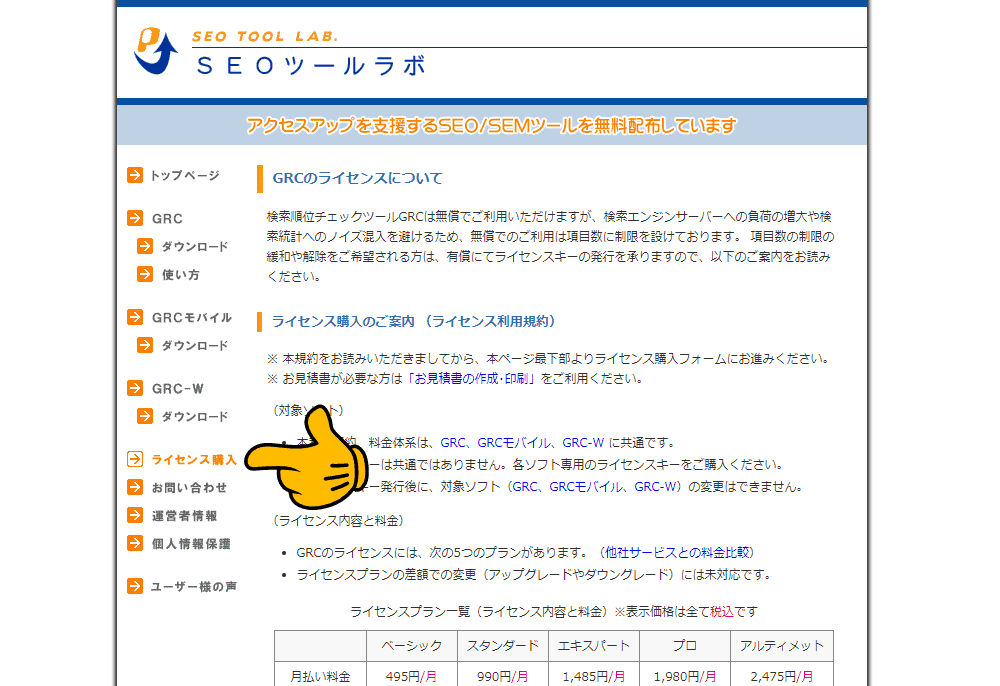
ページの記載事項を確認しつつ下まで画面をスクロールして、「【 ライセンス利用規約に同意し、ライセンス購入申し込みフォームに進みます 】」をクリックします。
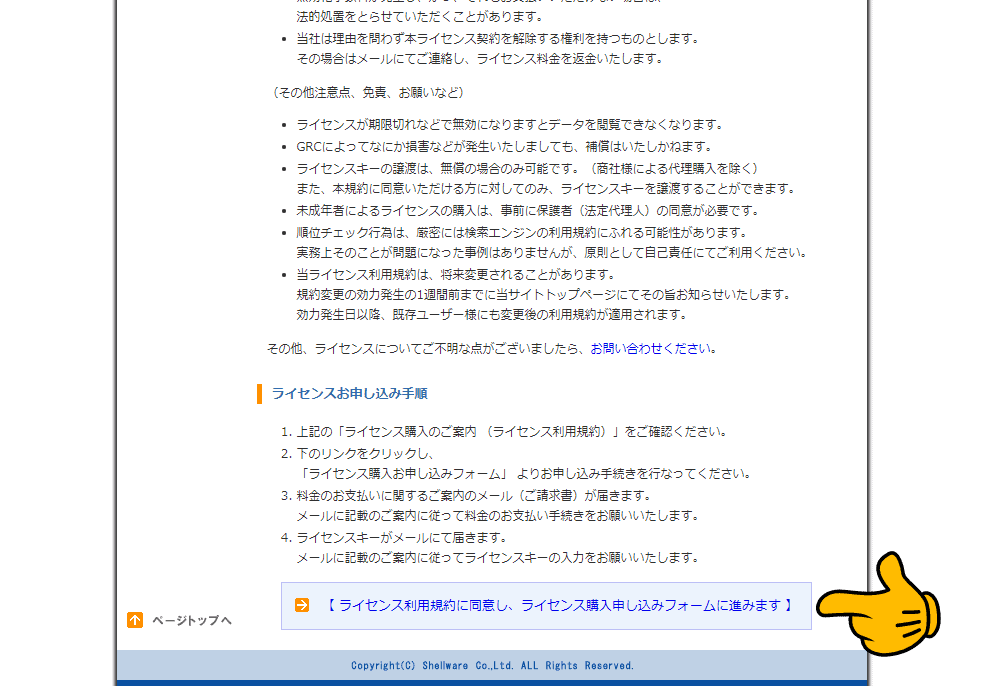
つぎに、「月払い」か「年払い」のどちらかを選択します。
価格表はこちらから確認できますので、自分の希望する方を選んでください。
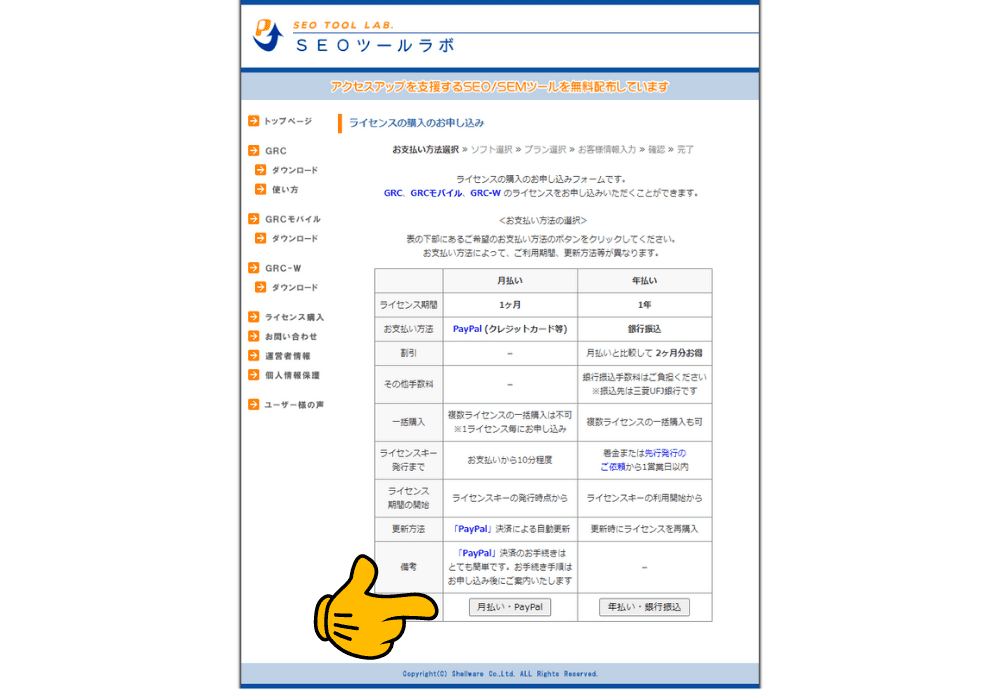

どちらを購入してもよいのですが、ブログ初心者の人は、まず「月払い」の方が精神的な負担は少ないと思いますよ。
つぎの<ソフトウェアの選択>では、ソフト名=GRCを選択してください。
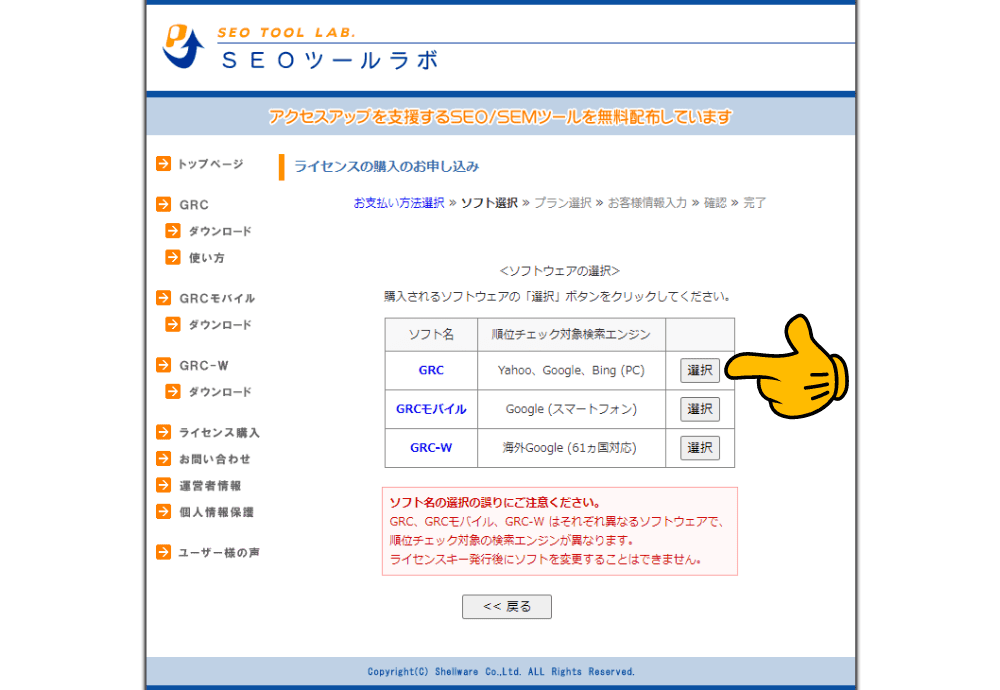
GRCには上記の3種類があり、それぞれ別料金がかかるのですが、こちらは基本的に大きな差はないので、通常のGRCを選べばOKです。
- GRC:国内PCでの検索順位をチェック
- GRCモバイル:国内スマホでの検索順位をチェック
- GRC-W:海外のPC/スマホでの検索順位をチェック
購入したいライセンスを選択します。
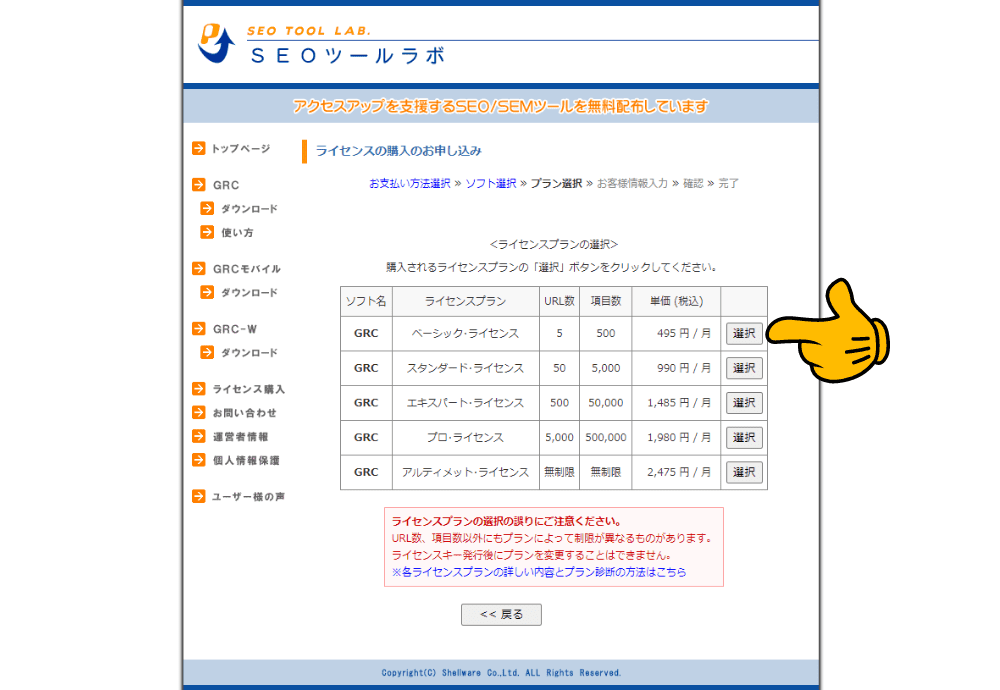
名前とメールアドレスを入力して「確認画面へ」をクリックします。
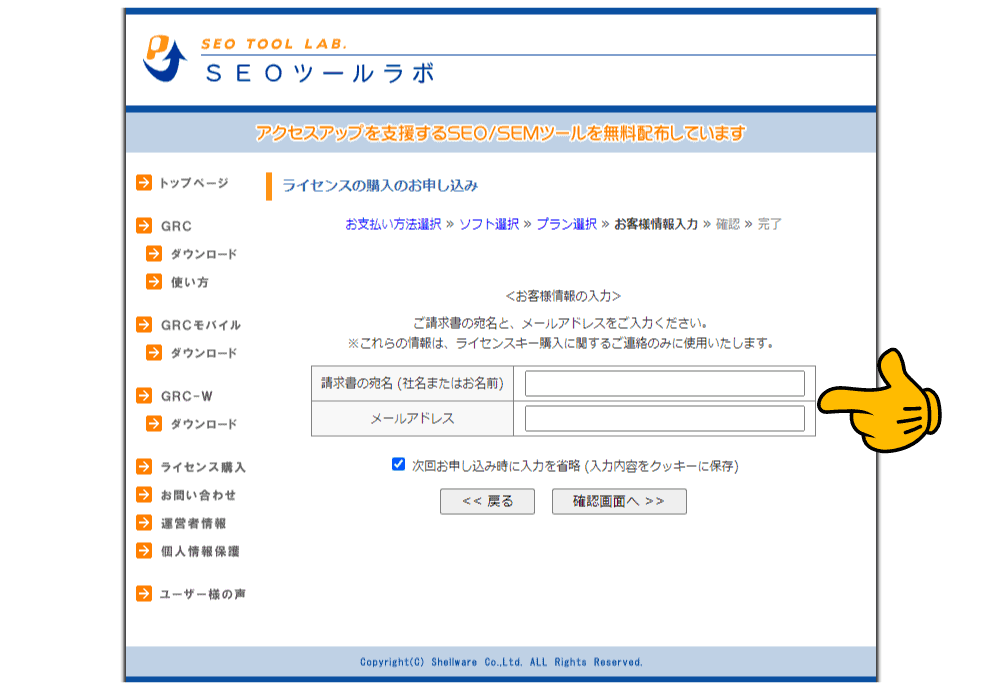
さいごは、申込内容に間違いがないか確認したうえで、「ライセンス購入を申し込む」をクリックして完了です。
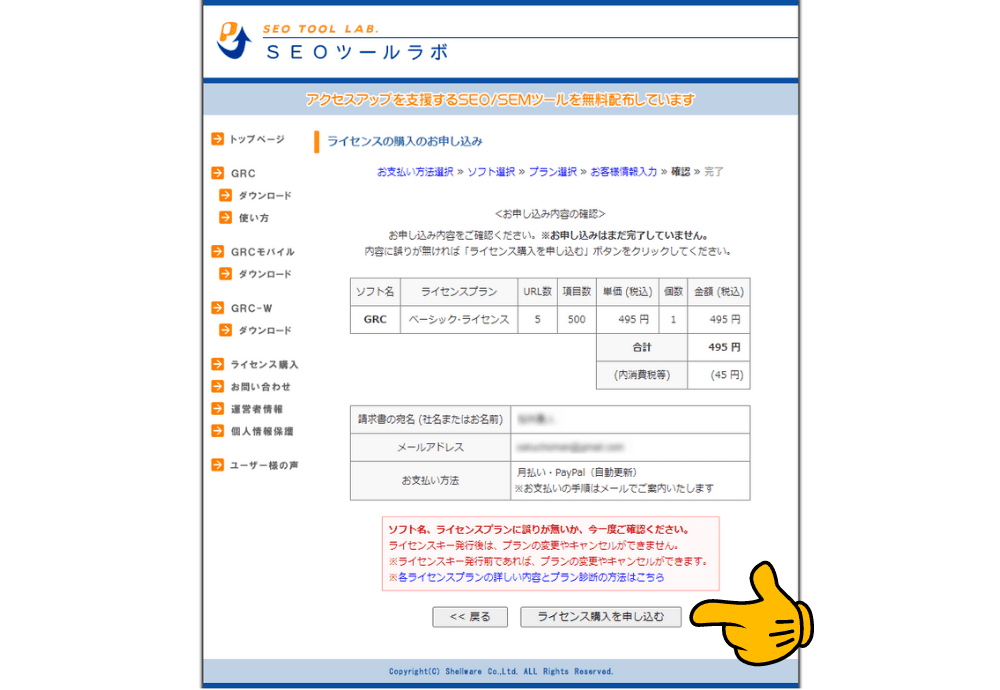

有料ライセンスの購入手順は以上となります。
GRCの起動→ライセンスキー入力
それではGRCを起動しましょう。
GRCが起動したら、「ヘルプ」→「ライセンス登録」をクリックします。
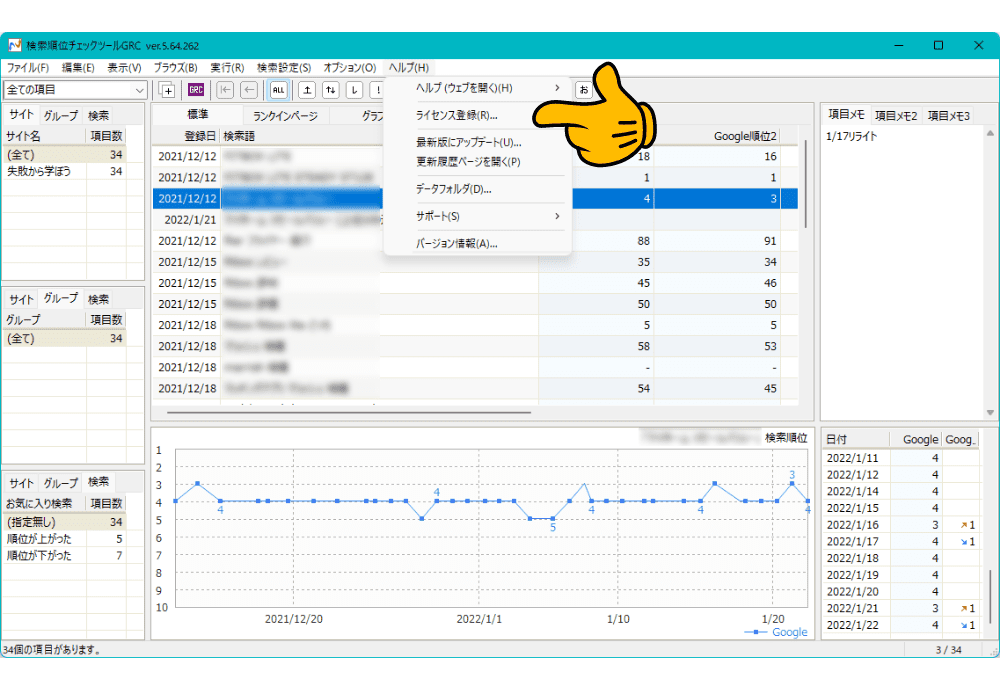
つぎに、購入申し込み時に入力したメールアドレス宛に、件名「GRC ライセンスキー発行のご連絡」のメールが届いているはずなので、そこに記載されているライセンスキーをコピーしましょう。
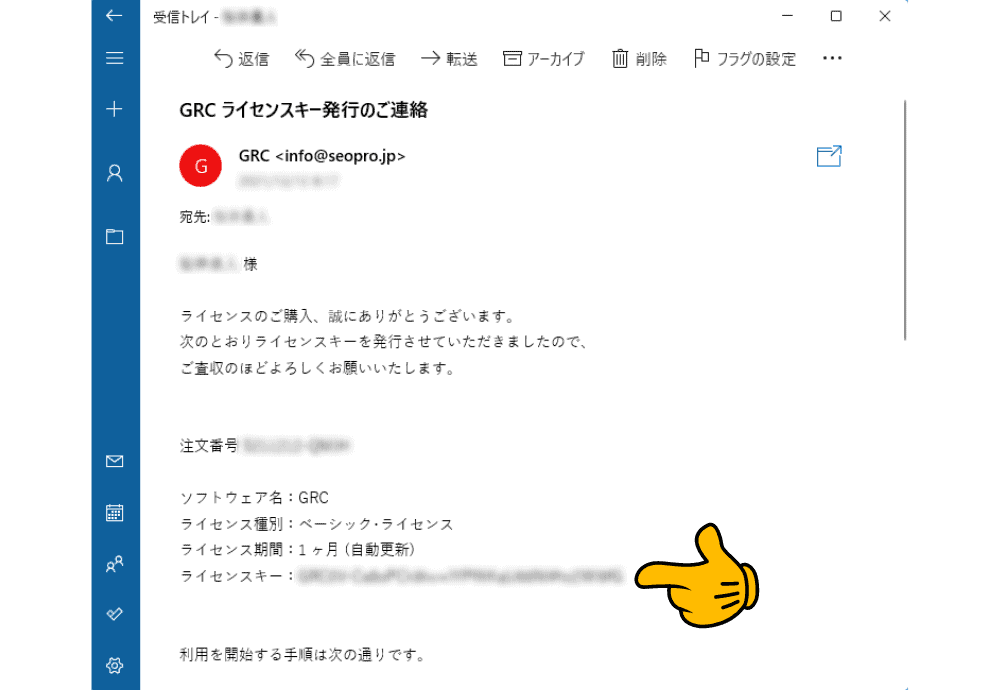
さいごに、GRCライセンス登録の「ライセンスキーを入力する」をクリックして、先ほどコピーしたライセンスキーを貼り付けて「OK」を押せば完了です。
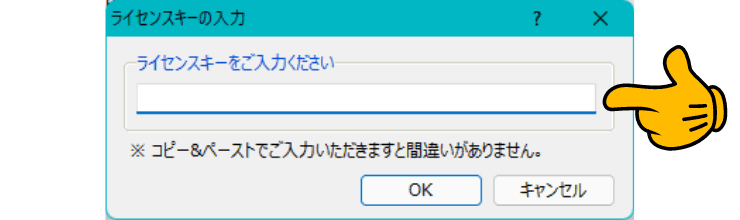
以上が、GRCのダウンロード・ライセンス登録方法です。

おつかれさまでした!
GRCの基本的な使いかた3つ(これさえ覚えれば十分です)

ブログ初心者がGRCを使うなら、基本的には以下3つだけ覚えればOKです。
- ブログ・サイトのURLとキーワードを登録
- 検索順位をチェックする(なるべく毎日起動させるとよい)
- 記事のリライトをメモする
こちらも1ずつ画面付きで、ていねいに解説していきます。
ブログ・サイトのURLとキーワードを登録
GRCに検索順位チェックしたいキーワードを登録しましょう。
まずGRCを起動させたら、「編集」→「項目新規項目追加」をクリックします。
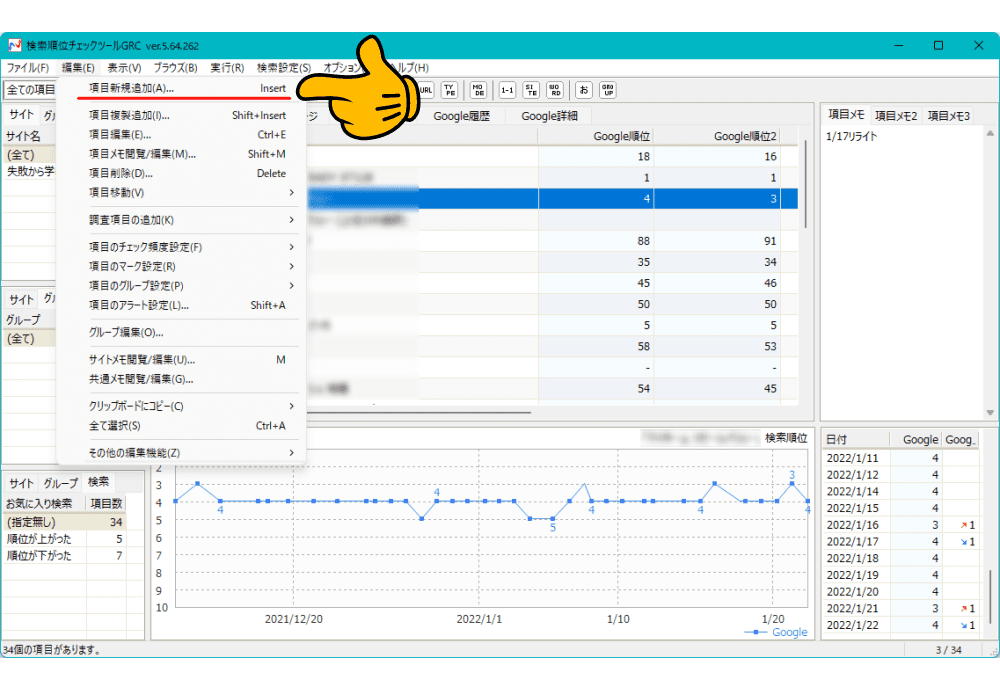
つぎに、サイト名・サイトのURL・検索順位チェックしたいキーワードを入力します。
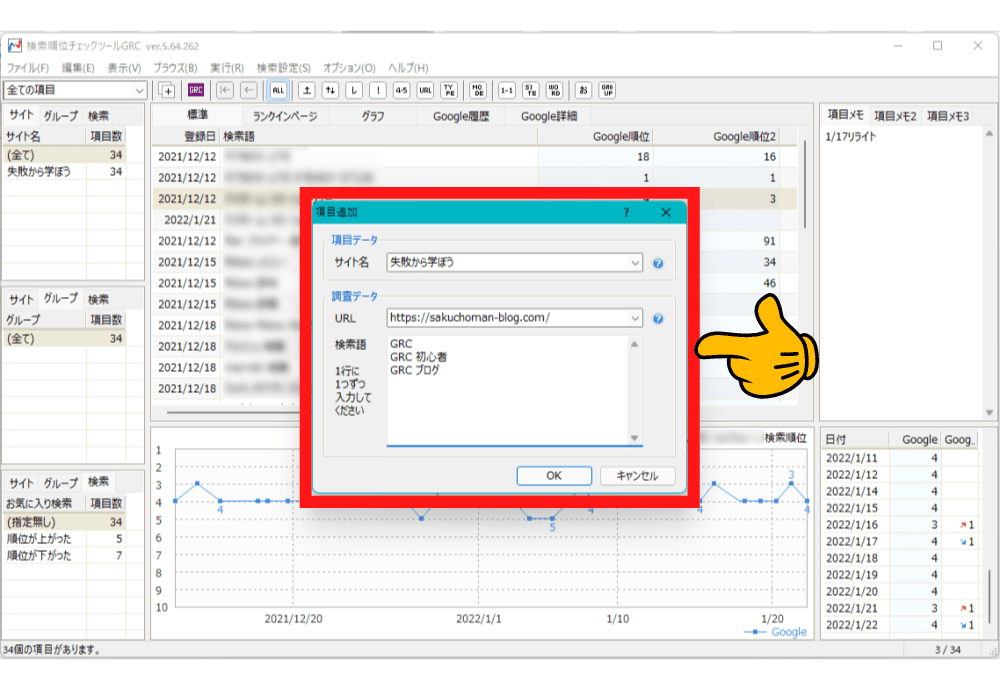
さいごに、左上にある紫色の「GRC」ボタンをポチッと押せば完了です。
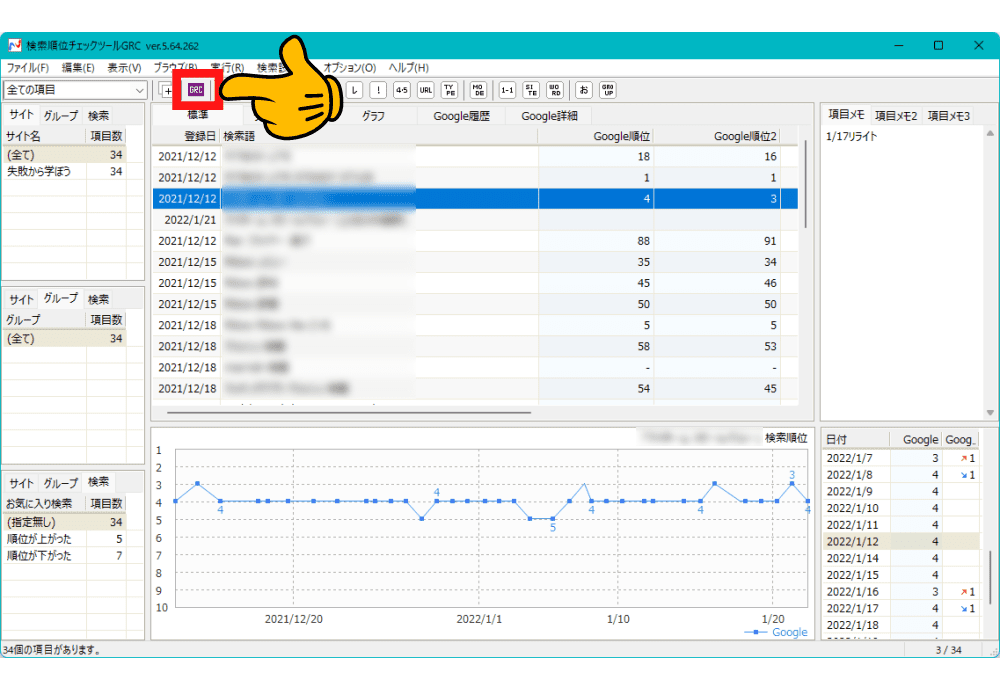
検索順位をチェックする(なるべく毎日起動させるとよい)
登録したキーワードの検索順位チェックは、初期設定だと「起動時に順位チェック実行」になっており、基本的にはこのままの使用をおススメします。
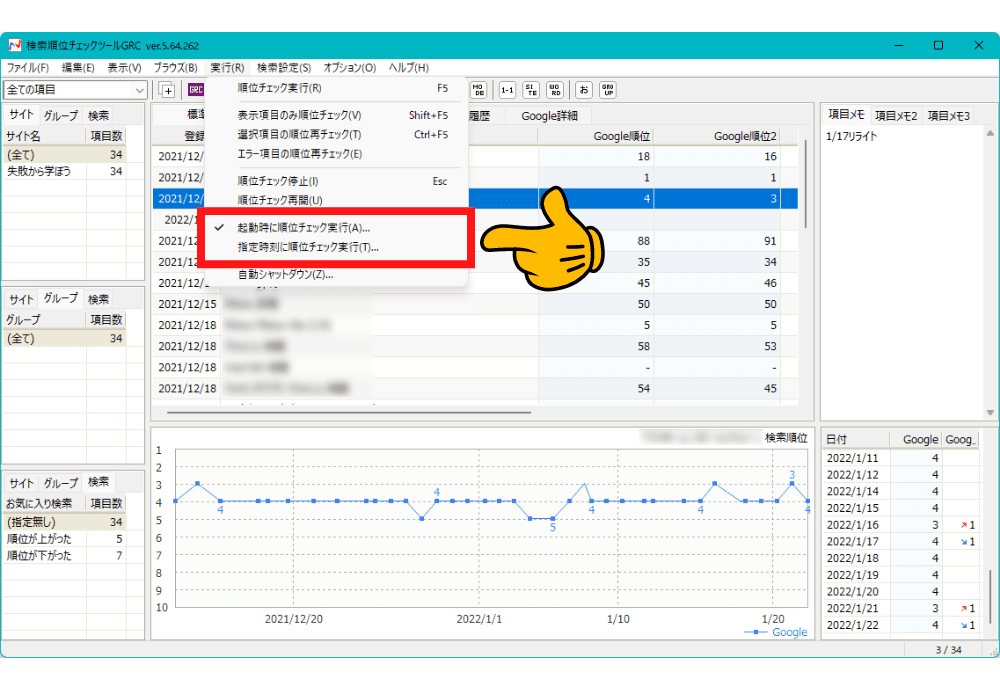
順位チェックは1日1回なので、GRCはなるべく毎日起動させると良いでしょう。
こんな感じで、その日の検索順位がグラフ上にプロットされて、折れ線グラフができていきます。
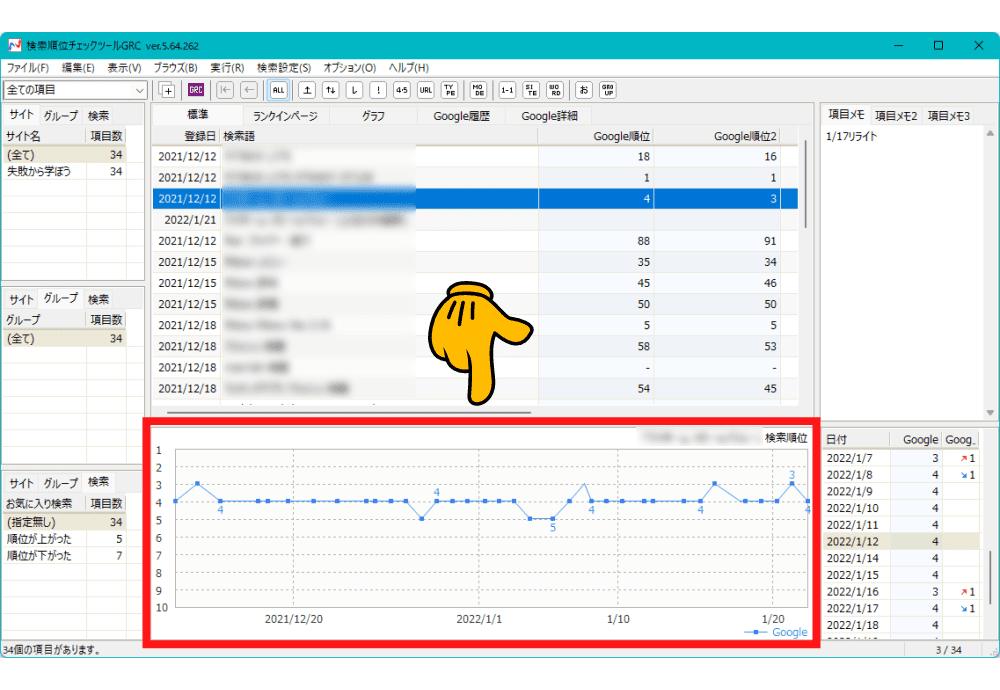
GRCを起動し忘れると、こんな感じでプロットが飛ばされてしまいます。(下の例だと、2022/1/13は起動を忘れています)
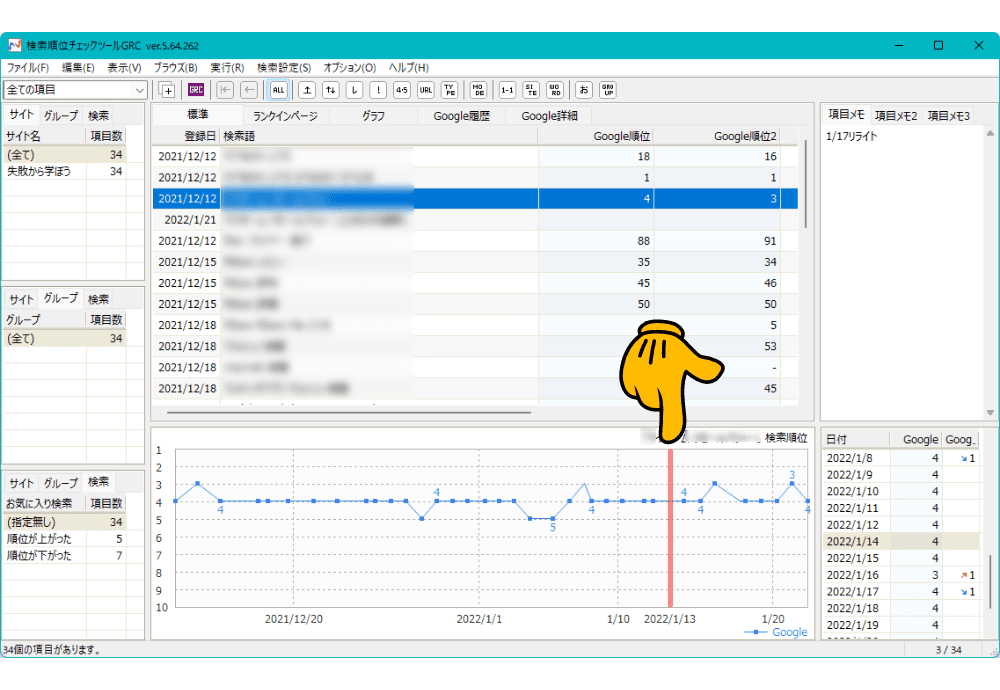

何日間も起動を忘れてしまうと、大きな順位変動が発生した原因を見逃してしまう可能性が高くなるので注意ですね。
ちなみに、私はグラフがごちゃごちゃになるのが嫌なので、チェックする対象検索エンジンはGoogleのみにしています。
Google以外にYahooとBingも記録できますので、こちらはお好みで設定してください。
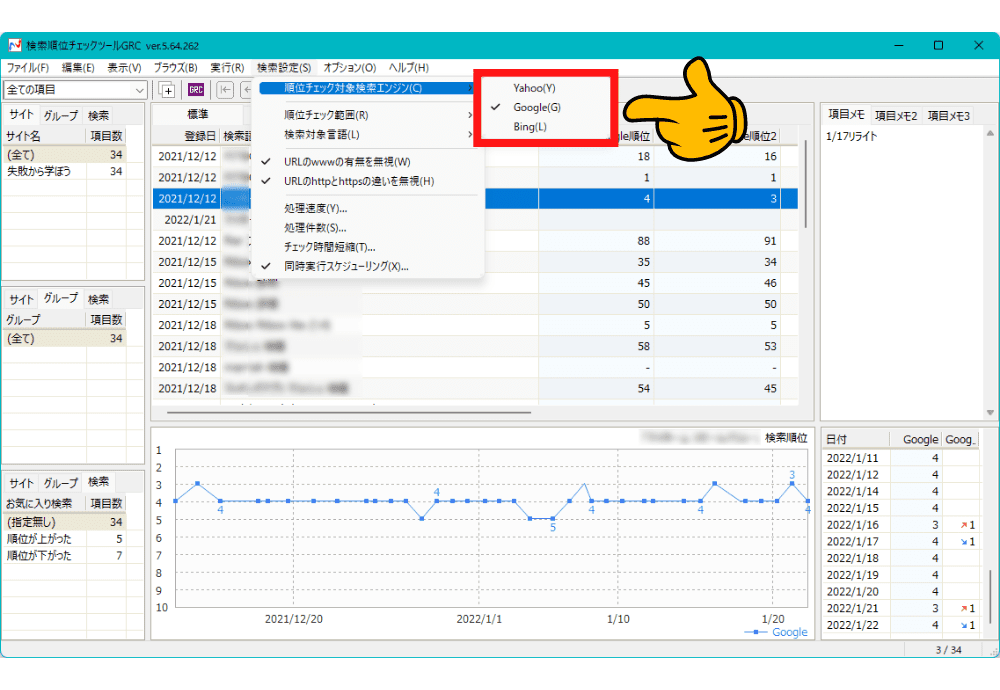
記事のリライトをメモする
それぞれのキーワードにはメモを残す機能がついていますので、リライトを実行したらメモに残しましょう。
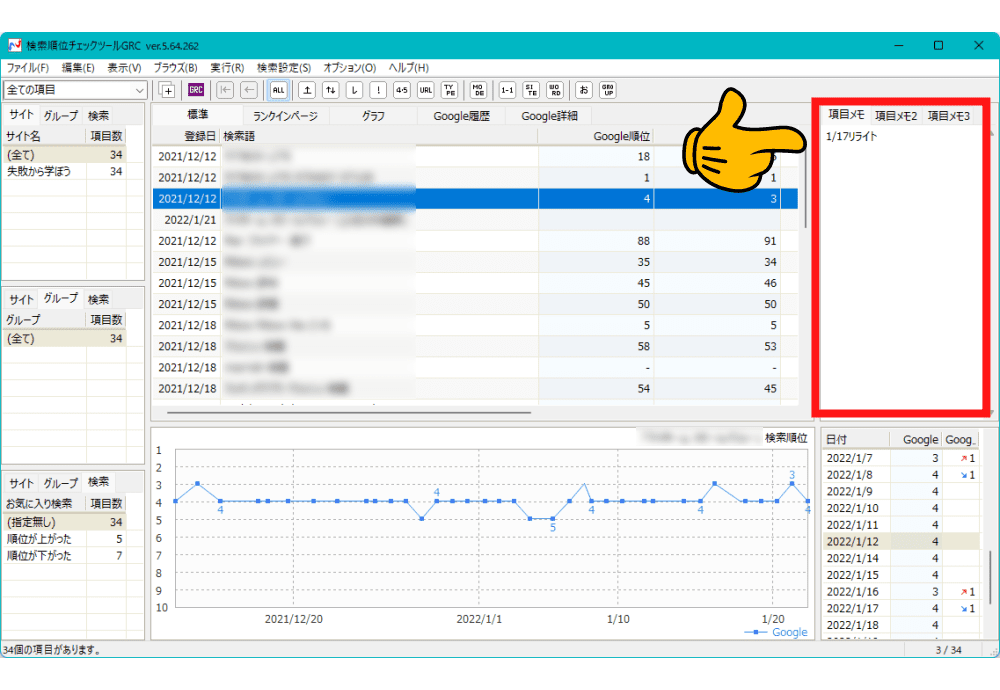
このように修正メモを残すことで、リライトの効果を測定できるようになります。

今後は、もう少し具体的に『何を修正したのか(例えば「記事タイトル変更」など)』を記録していこうと考えています。
以上が、GRCの基本的な使いかた3つです。
まとめ:GRCを使い検索順位を上げて高いモチベーションを保とう!
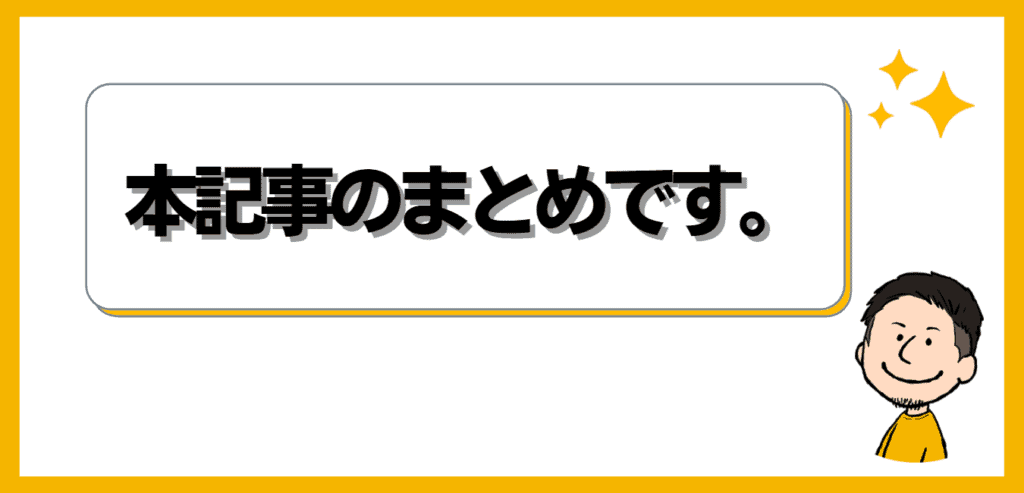
今回の記事では、ブログ初心者に向けて、GRCの導入メリットと基本的な使いかたを解説しました。
ブログ運営では、キーワードごとに順位を上げる技術が必要です。
無料版からでも十分使えるので、以下から詳細をご覧ください。
\無料版でも十分使える!/
使ったことが無い方は無料で試そう!
※2022年04月以降、私はクラウド型の検索順位チェックツール「Nobilista(ノビリスタ)」に切り替えました。Nobilista(ノビリスタ)が気になる人は、ぜひコチラの記事を参考にしてください。

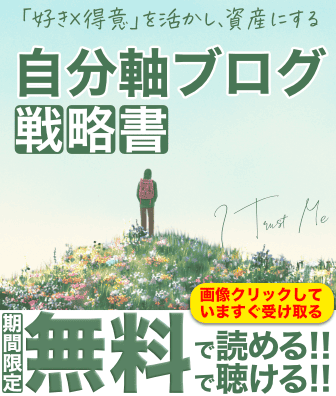

コメント